5种方法将视频免费合并在一起,无水印
已发表: 2022-02-13想同时从不同角度播放两个不同事件的视频? 唯一的选择是合并视频。 有不同的软件可以将两个或多个视频合并为一个。 其中,我们解释了一些在线方法和一种离线方法。
目录
为什么要将两个或多个视频合并到一个文件中?
当你参加活动时,你可能会从不同的角度拍摄视频,并最终得到许多不同的文件,或者你想将你的主要话题的镜头与其他人拼接起来。 无论出于什么原因,总有一天您需要合并视频。 它可能是两个或更多视频。
然后,您需要将视频合并在一起的最佳工具。 有许多在线和离线工具可以合并视频。 当您不知道如何使用它时,这是一个漫长的过程。 所以,不要麻烦合并视频,这只是在线和离线方法的几个步骤。 在本教程中,我们给出了一些在线方法和 VideoProc 软件来合并视频文件。
- 相关: 5 款适用于 Android 的最佳免费视频编辑应用程序
- Wondershare filmora review-轻松为您的视频编辑之旅
合并视频的方法
1.使用FlexClip免费视频合并
FlexClip 是一个在线视频编辑器。 它提供了一个视频合并工具。
前往 FlexClip 官方网站,点击Tools -> Merge Video 。 然后通过单击橙色按钮“浏览视频”从您的计算机上传您想要的视频。 它支持所有流行的格式,如 MP4、MOV、M4V、WebM 等。
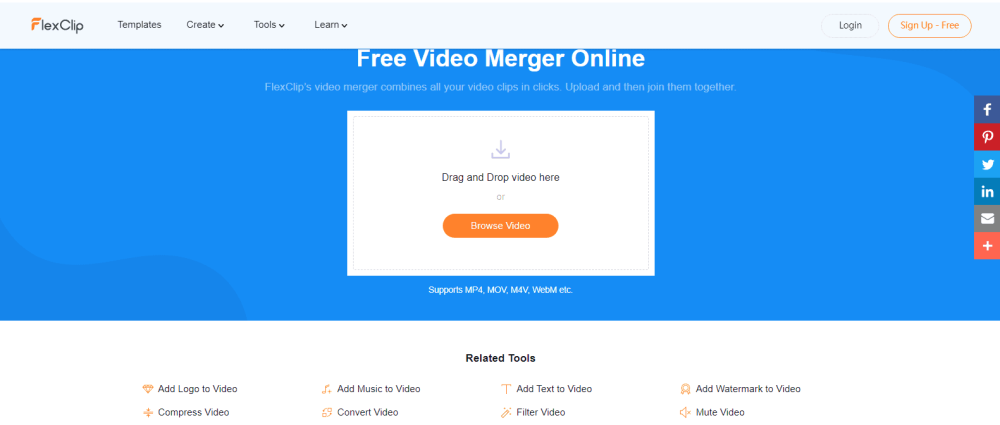
然后您将被引导至内置编辑器。 您可以拖放来排列剪辑。 如果需要,单击特殊剪辑以拆分或修剪它。 此外,您还可以添加动画文本、自定义水印、背景音乐等来增强您的视频。 对视频满意后,单击页面右上角的“导出”按钮。 选择您喜欢的视频分辨率并导出您的最终视频。
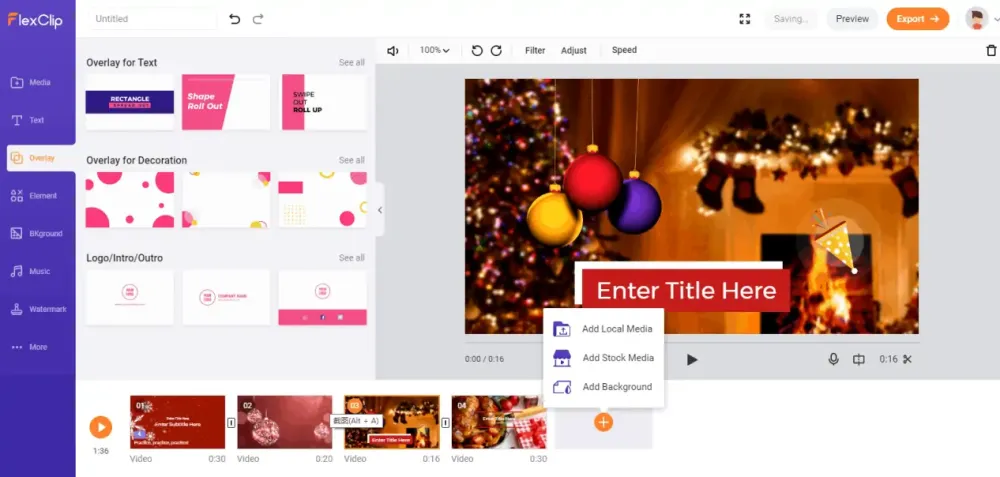
如果想要完整的功能,您可以选择 FlexClip 高级计划。 我们的读者使用优惠券代码获得所有 FlexClip 计划 20% 的特别折扣: VWANT20 。
2. 卡普温
2.1.视频教程:
观看视频教程,了解如何使用此在线方法免费将视频合并在一起。 但是,您也可以跳过视频并继续执行下面提到的步骤。
转到 Kapwing 在线网站并选择“开始使用”选项。
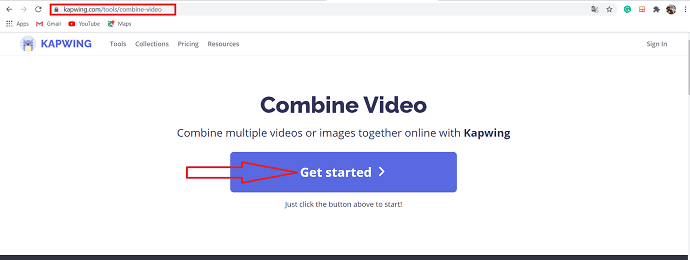
屏幕上会显示一个新窗口,点击“点击上传”选项上传视频文件。
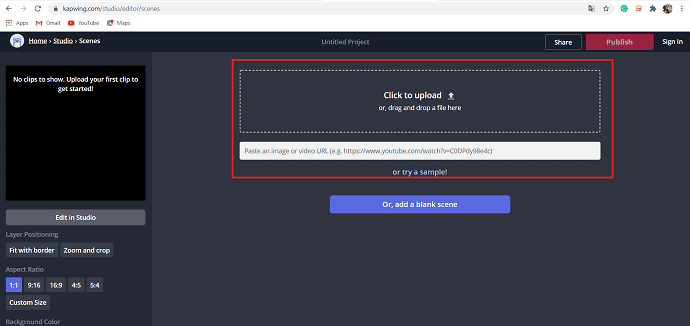
在此,您可以通过排列场景、更改背景颜色和自定义宽高比大小来编辑视频。 剪辑编辑完成后,单击屏幕顶部的“发布” ,将所有视频剪辑合并为一个。
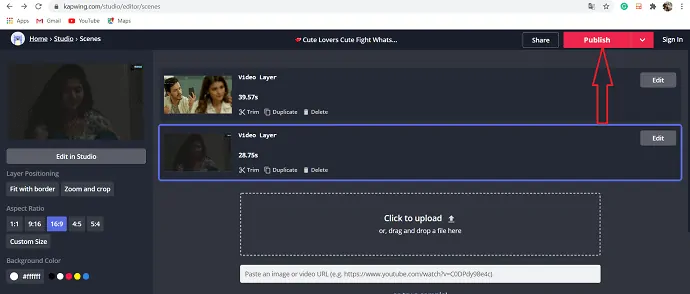
合并过程完成后,下载选项将显示在屏幕上。 选择“下载”选项将其保存到您的图库中。 您需要登录才能删除水印。
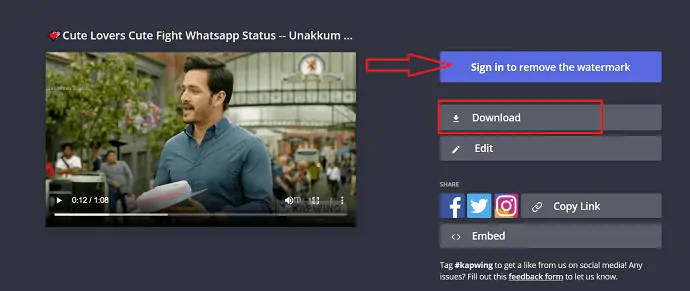
3.clieo视频合并
转到 Clideo 在线视频合并软件并选择选择文件选项以从您的系统上传视频,或者您可以从 Dropbox、Google Drive 上传文件,也可以使用视频的直接 URL。
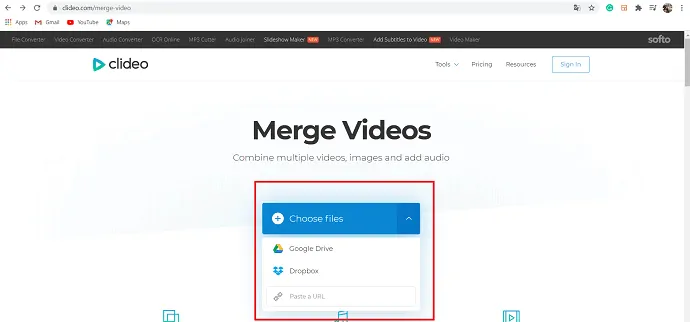
要更改视频的顺序,只需拖放到新位置即可。 当您对剪辑的顺序感到满意时,请选择视频的输出格式或只保留最初的格式。
最后,单击“合并”按钮以合并所有视频文件。 现在,观看编辑后的视频。 这样,如果您对结果不满意,您将能够编辑结果视频。

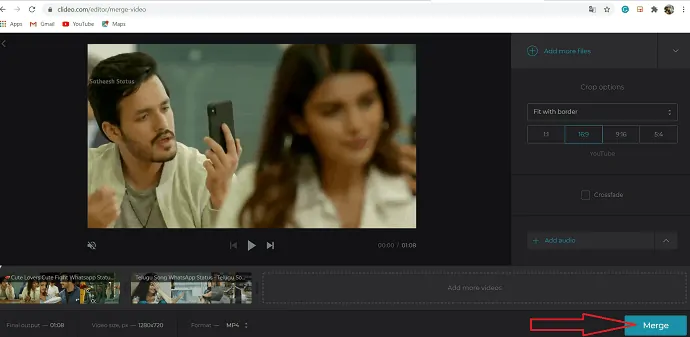
完成该过程后,选择“下载”选项将视频保存到您想要的位置,然后选择删除水印以删除水印。
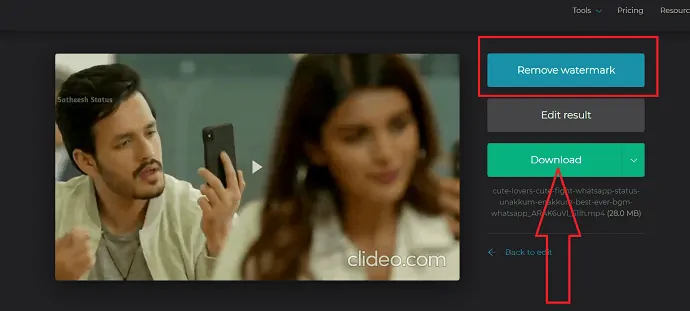
4.在线转换器
选择在线视频合并器,如 OnlineConverter。 该页面在官方网站上打开。
选择选择视频选项以在文件 1和文件 2部分下上传视频文件。
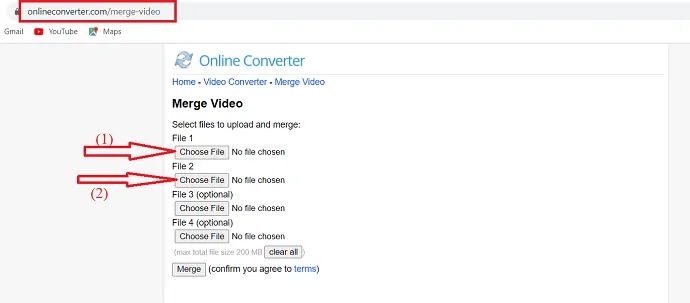
最后,单击合并选项以开始合并视频文件过程。
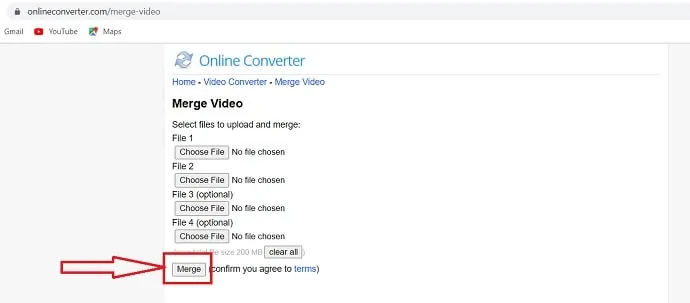
合并完成后,它会处理视频并启用“立即下载”选项以下载合并的视频。
5.使用 VideoProc(离线)
使用 VideoProc 合并两个或多个视频是一个轻松的过程。 打开 VideoProc,从显示的窗口中单击 Video 选项。 选择屏幕左上方的视频图标以上传视频文件。
使用屏幕左下方的目标格式选择输出视频格式。 然后从“硬件加速引擎”部分下的右侧窗口启用合并选项”
最后点击屏幕右下角的运行选项。 如果您使用的是 VideoProc 的试用版,则最多可以将视频转换为 5 分钟。
屏幕上会显示一个确认窗口,点击继续进行合并视频过程。 合并过程完成后,输出视频将保存到您的设备中。
- 相关: 6 款便宜且最好的 youtube 视频编辑软件。
- VideoProc review-一站式视频编辑软件
5.1.关于如何使用 VideoProc 合并视频的分步指南

在此,我们将为您提供有关如何使用 VideoProc 合并视频的分步指南。
总时间: 3分钟
步骤:1 选择视频工具
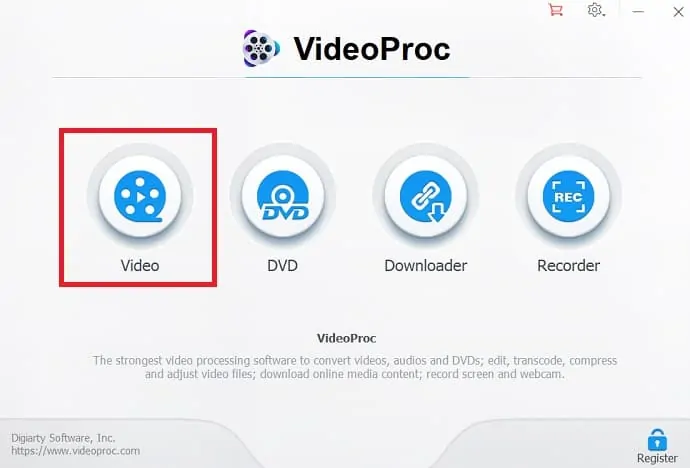
首先,在您的系统中下载并安装 VideoProc。 打开 VideoProc,从显示的窗口中单击视频工具。
步骤:2上传视频文件
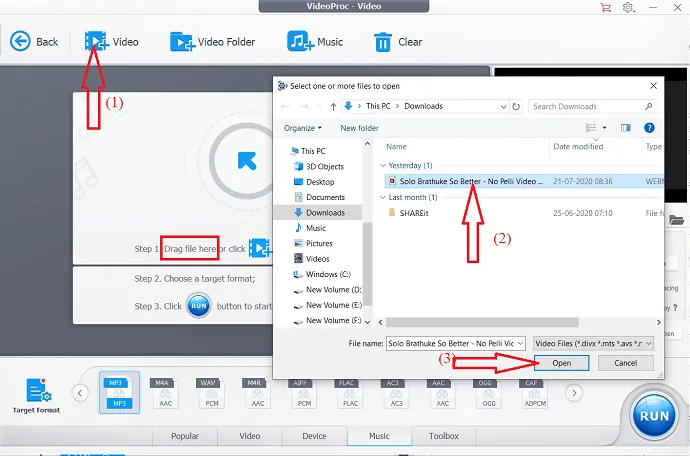
选择 +video 选项以上传您想要的视频。 “选择一个或多个要打开的视频文件”显示在屏幕上,从中选择您想要的视频,然后单击该屏幕右下方的打开选项。
步骤:3选择输出格式
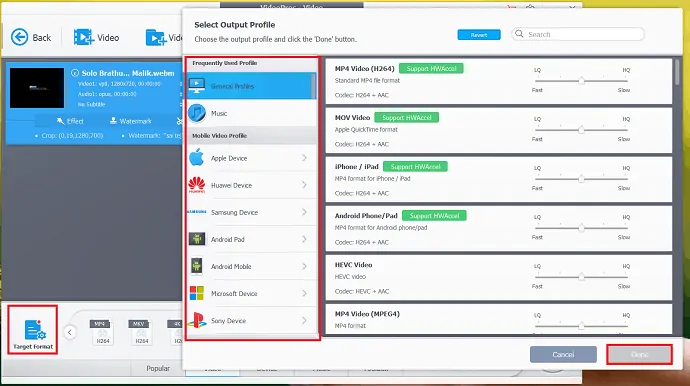
单击“目标格式”以选择视频的输出形式。 如果您的输出格式与源文件相同,它将将视频合并为一个而无需重新编码。
步骤:4 启用合并选项
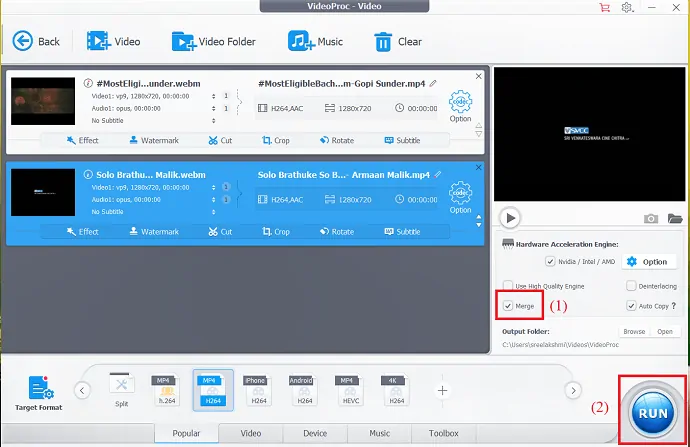
选择输出格式后,从右侧窗口启用合并选项。 最后,单击屏幕右下角的运行选项。
步骤:5符合流程

如果您使用的是 VideoProc 的试用版,屏幕上会显示一个确认窗口。 从中选择继续选项。 在几秒钟内,合并过程完成并保存到您的系统中。
- 相关: 7个最好的专业视频编辑软件
- 最好的免费在线视频编辑软件
最终判决:
在本教程中,我们提供了合并两个或多个视频的简单方法。 您可以使用其中任何一种方法来合并您的视频剪辑。 最流行的在线方法是 Kapwings、OnlinConverter 和 Clideo 来合并视频。
如果您很少合并文件,那么最好使用在线方法。 在在线方法中,我建议您使用在几分钟内完成工作的 FlexClip。 否则,请使用最好的离线编辑软件 VideoProc。
我希望本教程可以帮助您使用在线方法和 VideoProc 轻松合并两个或多个视频。 如果您喜欢这篇文章,请分享并在 Facebook、Twitter 和 YouTube 上关注 WhatVwant 以获取更多提示。
如何将视频合并在一起-常见问题
我可以安排视频剪辑吗?
是的。 您可以通过拖放到特定区域以您想要的顺序排列视频剪辑。
哪种在线合并视频的最佳方法是?
OnlineConverter 是合并视频的最佳方法,它是一种轻松的方法,只需单击几下即可完成该过程。
VideoProc 是最好的离线方法吗?
是的。 VideoProc 是合并文件的好方法之一,它提供了多种输出格式。
我可以一次合并两个以上的视频吗?
是的。 您可以使用本教程中介绍的任何一种方法一次合并两个以上的视频。
